逆に日本で1000円の買い物でクレジットカードを出すことはまれだが、米国では5ドルのものでもカードで支払う人も少なくない。つまり、多額の現金を持ち歩くかどうかという習慣自体が異なっているのだ。
Paypal (ペイパル) というのはオンライン決済システム。 Paypal にメールアドレスと、お金のソースとして銀行口座かクレジットカードを登録しておくと e-mail を使ってお金の送金、受けとりができる(クレジットカードを使うと手数料がかかるが、銀行口座を使った場合は手数料無料)。 この簡単さがウケてeBay オークションでのお金の支払いのデファクトスタンダードを確立し、eBay は Paypal社 を買収した。
オレは eBay で競り落した商品の支払いに使ってみて、”こいつは便利だ” と躊躇なく使いはじめ、昼ご飯のときに小銭が無かったりすると、「ごめん立て替えといて。 あとで Paypal で送る」 というぐらい普通に使っている。 しかし、友人に勧めたときの対応は、「へぇー便利そう」という反応と「えー、そういうのでお金送るのって心配じゃない?」 という反応に別れた。
このコラムではその理由にキャシュ文化とクレジットカード文化(もしくは小切手文化)の違いを挙げてうまく説明している。
アメリカでは小切手で家賃や電話代、電気料金などを支払うのが一般だし、クレジットカードがあれば、マクドナルドなどのファストフード店でも支払いができる(たまにできないところもあるが…)。
しかも、アメリカ人はクレジットカードは借金をするための手段という認識があり、銀行にお金が無くてもそのカードで支払いをしてしまう。 このように現金にこだわりの少ないアメリカ人にとってみると、その手段がe-mail や Webサイトに変わっても違和感なく入っていけるのだろう。
対して日本ではお金を扱っているという感覚がないと抵抗があるように思える。 銀行振込みも口座間のお金の移動という直接的な意味合いを持っているし、Suica などのプリペイドカードや商品券やギフト券のようなものも、お金を先に払って形を変えたモノという認識があるから使える。 しかし、クレジットカードとなると、お金と直結してない感じがして、まだまだ使うことに抵抗がある人が多いのだと思う。 そんな人は、オンライン決済なんてと思っても不思議ではない。
残念ながら、日本とアメリカのお金に対する見方の違いはなかなか埋まらないと思う。 小規模でもいいので、既存の銀行振込のような手段より手軽に安く使えるしくみを長く続けられるような仕組みによって、徐々に浸透させていくことが Paypal のようなサービスを日本で普及させる鍵になるのではないだろうか。












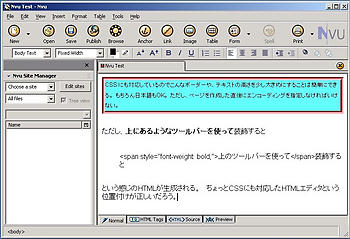
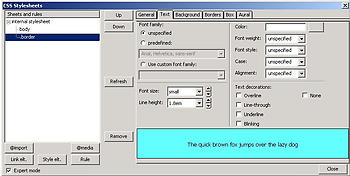


Comments